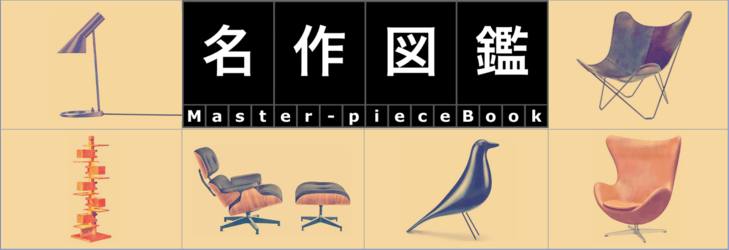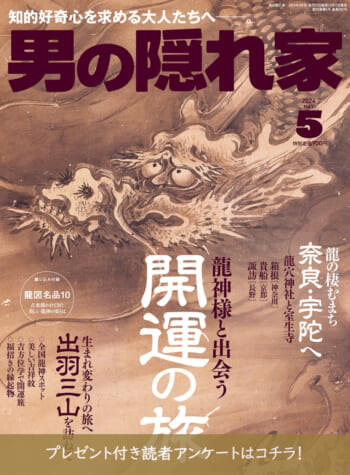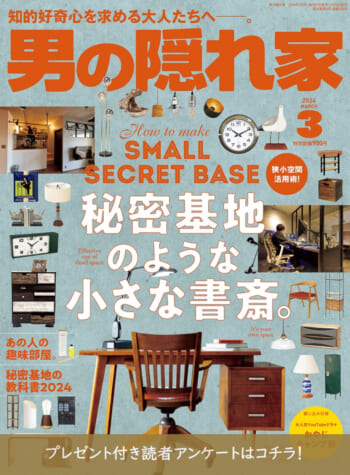一度使うと手放せなくなるApple Watch。iPhoneやiPadで有名なApple社から発売されているスマートウォッチだ。生活必需品となっている方も少なくないはず。
Apple Watchを購入したものの、ペアリングをしてそのままだという方は意外と多い。確かに、Apple Watchはそのシンプルな使い心地が魅力の一つだ。しかし、ペアリングしてそのままというのは、あまりにももったいない。
Apple Watchは数えきれないほどの便利機能を秘めている。本記事ではその機能の一つ、文字盤について詳しく解説する。一番見る機会が多い文字盤を自分流にカスタマイズしよう。
Apple Watchとは

Apple Watchとは、冒頭で触れたように、Apple社から発売されているiPhone専用のスマートウォッチ。腕時計型のウェアラブル端末の一種だ。
スマートウォッチと言われたらApple Watchを思い浮かべる方も多いのではないだろうか?
初登場は2015年の第1世代。現在は第8世代となるSeries 8が最新モデルで、世界中のiPhoneユーザーから長年愛されているスマートウォッチだ。
便利機能が豊富で、特にメールやSNSの通知および返信機能、電話の応答や音楽プレーヤーのコントローラーとしての機能など、多くの人に重宝されている。
その性能は毎年進化していて、近年ではiPhoneとのペアリングを必要としないセルラーモデルが発売されたり、今後の進化にも期待だ。
Apple Watchの文字盤の変え方

まずは、文字盤の変え方から解説しよう。
文字盤を変える方法は2つある。iPhoneの専用アプリで変更する方法とApple Watch上で変更する方法だ。
Apple Watch上で変更するには複雑な操作が必要なため、今回は簡単なiPhoneの専用アプリを用いた方法を紹介しよう。
- iPhoneで「Watch」アプリを起動
- 画面下部にある「文字盤ギャラリー」をタップ
- お好みの文字盤をタップ
- 画面上部の「追加」をタップ
これでApple Watchに文字盤が正常に追加されたはずだ。
文字盤は複数追加可能で、Apple Watchの画面を左右にスワイプすることで瞬時に切り替えられる。状況や場所に応じて使い分けると良いだろう。
中には色や表示する情報を変えられる文字盤も存在する。自分の好みに合わせていろいろな組み合わせを試してみてほしい。
Apple Watchの文字盤の選び方
Apple Watchの文字盤を自分好みにカスタマイズすれば、見栄えが良くなるだけでなく、生活に合わせて機能を効率的に活用できるようになる。例えば、時間とともに天気を確認できたり、現在の運動状況を瞬時にチェックできたりなどだ。
しかし、Apple Watchの文字盤と言っても、その種類は40以上ある。好みの文字盤を見つけようにも、種類が多すぎて迷ってしまう方もいるだろう。
Apple Watchの文字盤を選ぶ際は、自分の目的をはっきりさせることが重要だ。自分がApple Watchをどのように活用しているのかを踏まえ、デバイスを用いる目的を明確に定めてみよう。
「日頃から天気アプリを開いていたな」「運動記録をよくチェックしていたな」「おしゃれにこだわっていたな」といった具合に思い出し、自分の目的を明確に理解すれば、自分好みの文字盤を見つけやすくなるはずだ。目的がはっきりしたら、次項で紹介する「おすすめの文字盤19選」をチェックしよう。
Apple Watchのおすすめの文字盤19選

以前は数えるほどしかなかった文字盤もアップデートを重ね、現在は40種類以上の文字盤が使用可能だ。今後もアップデートで追加されることが期待できる。
文字盤の使い方はさまざまで、主に仕事用とプライベート用で使い分ける方がほとんどだろう。その日のファッションや気分に合わせて変えるのもApple Watchの楽しみ方の一つだ。
しかし、これだけ選択肢があるとどれが良いのか戸惑うこともあるだろう。Apple Watchを購入して間もない方や、文字盤のカスタマイズ機能に触れたことがない方のために、ここではおすすめの文字盤を19個ご紹介しよう。今後の文字盤選びの参考にしてほしい。
シンプル

シンプルはその名の通り、最小限の機能を備えたオーソドックスなデザインの文字盤だ。普通のアナログ時計に近い見た目をしていて、仕事用に最適と言えるだろう。
一見、普通のアナログ時計だが、機能性もしっかり備えている。文字盤の四隅にお好みのインフォメーション(アラーム、気象状況、カレンダーなど)を表示することが可能だ。ニーズに合わせて組み合わせを変えると良いだろう。
アクティビティ

アクティビティはスポーツやエクササイズが好きな方に最適な文字盤だ。視認性の高い3つのリングで現在の運動状況を瞬時に確認することができる。
運動をしているとなかなか自身で消費カロリーや運動時間を把握するのは難しい。しかし、アクティビティであれば自身で設定した目標に合わせてそれぞれのリングが動いて、進捗状況の確認が容易だ。
ランニングやジムに行く時に是非使ってみてほしい。
インフォグラフ・モジュラー

インフォグラフシリーズは、情報表示に長けた文字盤だ。ありとあらゆる情報を一括管理したい方に最適な文字盤と言えるだろう。
文字盤の中で最多の、6〜8箇所にお好みのインフォメーションを表示させることができる。スケジュールや連絡先、運動状況から心拍数まで、なんでもござれ。
仕事やプライベートが忙しく、文字盤を毎回切り替えるのが面倒だと感じている方は是非お試しを。
写真

写真はiPhone内に保存されているお好みの画像を、Apple Watchの背景として設定できる文字盤だ。
感覚としては、iPhoneのロック画面や背景に家族の写真や好きな画像を設定するのと同じと言えるだろう。iPhoneをポケットや鞄から取り出さずとも、好きな写真や画像を見ることができる、完全プライベート用の文字盤だ。
くれぐれも眺めすぎには注意してほしい。
カラー

カラーはシンプル以上にシンプルな文字盤。余計な物は一切必要ない、ミニマリスト志向の方に最適だ。
表示されるのは背景の色と針のみ。これ以上シンプルにはならない。もちろん、設定次第ではシンプルに近い構成にはできるが、カラーを選ぶならそこまでする必要はないだろう。
仕事やプライベート問わず、どんな場面でも使えるおすすめの文字盤だ。着用している服の色と合わせてみたり、ファッションの一部として使うのも良いだろう。
アーティスト

アーティストは、デザイナーであるジェフ・マクフェトリッジ氏とのコラボレーションによって制作された文字盤だ。
それはまさにアート作品で、かなり個性が光る文字盤になっている。また、タップする度に文字盤が少しずつ変化し、見ていて飽きることはないだろう。
芸術が好きな方は是非お試しを。
タイムラプス

タイムラプスはその名の通り、タイムラプス写真を使用して時間の経過を視覚的に伝えてくれる文字盤だ。
内勤やデスクワークをしていると、外の明るさや時間経過に気づきにくいこともある。タイムラプスを使用すれば、Apple Watchを見るたびに時間経過を実感しやすく、ちょっとした気分転換にもなるだろう。
現在、6つのロケーション(マック湖、ニューヨーク、香港、ロンドン、パリ、上海)が用意されている。どれも美しい写真で見ていて飽きがこない。
アストロノミー

天体観測が好きな方におすすめの文字盤、アストロノミー。
アストロノミーはApple Watch上に地球、月、太陽系の3Dモデルを表示してくれる文字盤だ。時間の経過と共に変化する地球の回転や月の満ち欠けは、詳しくない方にとっても興味深い画だろう。
アストロノミーにはもう一つ面白い機能がある。Apple Watchのダイヤルを回すことによって、過去もしくは未来の惑星直列や満月がいつか追えるというものだ。気になった時に見てみると良い豆知識になるだろう。
モーション

ふとした瞬間に癒してくれる文字盤、モーション。
モーションは背景にスローモーションで動く蝶、花、クラゲを映し出してくれる文字盤だ。ゆっくりと滑らかに動くその姿は、油断していると目が釘付けになってしまう。仕事中に見るのは大変危険だ。
休憩時間や少し疲れた時に見ると、良い気分転換になるに違いない。
呼吸

リラックス効果抜群の文字盤、呼吸。
呼吸は他の文字盤とは少し性質が違う。視覚的に楽しめる文字盤が多い中、呼吸はリラックスすることに重点を当てた文字盤だ。
画面に表示された青い靄に合わせて深呼吸をすることによって、深いリラックス効果を得るというもの。
人間誰しも走り続けることは不可能。たまには立ち止まって深呼吸をすることも大事だろう。時間を確認するついでにリラックスしてみてはどうだろうか? きっと良いパフォーマンスに繋がるはずだ。
カウントアップ
カウントアップはその名前の通り、Digital Crownを回してタイマーの開始位置を調節し、経過時間をカウントできる文字盤だ。経過時間をカウントしたい場合は、メインの12時間ダイヤルをタップし、外周のベゼルにあるマーカーを長針に揃え、時間の長さを設定してから「開始」をタップしよう。
運動や筋トレ、マインドフルネスを日頃から行う方におすすめの文字盤だ。文字盤のデザインはシンプルで、ひと目で時間を確認できるのも魅力。
数字・デュオ
数字・デュオでは、AppleがApple Watch専用にデザインしたフォントで時刻が大きく表示される。現在の時刻をひと目で確認できるため、「とにかく時間を確認しやすい文字盤が良い!」という方に推奨される。
また、この文字盤は数字が大きいのでインパクトが抜群だ。配色の美しさも魅力的。カラー、記号(アラビック、アラビア・インド数字、デーバナーガリー数字)、スタイル(塗りつぶし、ハイブリッド、アウトライン)などをカスタマイズできる。
カリフォルニア
カリフォルニアの文字盤は、ローマ数字とアラビア数字を組み合わせたものだ。壁掛け時計のようなシンプルなデザインが採用されており、時刻を確認しやすいのも魅力的。
カスタマイズできる機能はカラーのほかに、数字(ピルズ、ローマン、カリフォルニア、アラビック、アラビア・インド数字、デーバナーガリー数字)、ダイヤル(フルスクリーン、円形)が挙げられる。背景のカラーを変更するだけで、かなりおしゃれな文字盤になる。
輪郭
Apple Watch Series 7とApple Watch Series 8のみで使用できる輪郭。この文字盤は、ディスプレイの縁に沿って数字が並んでおり、時間の経過とともに時間がシームレスに移動していく。
シンプルなデザインでありながらも、ほかの文字盤と差別化を図れるのがポイント。対応機種を使用している方は、ぜひ一度この文字盤を試してみよう。
クロノグラフ
このクロノグラフでは、クラシックなアナログストップウォッチのようなデザインが採用されており、秒針が見やすく、精密な時刻を確認できる。
また、文字盤から直接操作できるストップウォッチ機能が搭載されているため、タイマーをよく用いる方に向いている。タイムスケールは3秒、6秒、30秒、60秒から選択できる。使用する際は、右上のタイマーマークをタップしよう。
Nikeハイブリッド
Nikeハイブリッドは、watchOS 9のアップデートでApple Watch 4以降のモデルに追加された文字盤である。ナイキマークが文字盤に小さく入っており、デザインはシンプルでスタイリッシュ。
最大5つのコンプリケーションを搭載できる、時刻をアナログ種類とデジタル表記の2つから選択できるなど、さまざまなカスタマイズに対応している。気温やスケジュールを設定しておくと、文字盤一つで多くの情報を入手できるため非常に便利だ。
Nikeコンパクト
Nikeハイブリッドよりもコンプリケーションの表示が重視されたNikeコンパクト。最大3つのコンプリケーションを選択でき、時計と一緒に大きく表示させることが可能だ。
ナイキマークは時計部分に小さく表示されている。天気や曜日、ToDoリストなど、多くの情報を表示させたい方におすすめ。
Nikeバウンス
Nikeバウンスは、手の動きに合わせて数字が動くユニークな文字盤だ。デザインは非常にシンプルで、時間をあらわす数字とナイキマークだけ。
日頃からスポーツをよくする方なら、文字盤の変化を最大限に楽しめるはずだ。なお、手首を動かす以外にも、ディスプレイをタッチするかDigital Crownを回しても、デジタル数字を動かすことができる。
メトロポリタン
タイポグラフィが強調されたクラシックな文字盤のメトロポリタン。Digital Crownを回すと、特別にデザインされた数字のスタイルと太さが変化する。
また手首を下げることで、数字が回転して点になるという遊び心あふれる点にも注目したい。時計のスタイルやダイヤルカスタムを自分好みに設定し、暇なときに文字盤で遊んでみよう。
Apple Watchのおすすめの文字盤アプリ5選

これまでApple Watch純正の文字盤を紹介してきたが、気に入る文字盤がなかったり、より個性を求めていたりする方も多いはず。そんな方には文字盤アプリをおすすめする。
文字盤アプリとは、純正にはない個性的な文字盤をダウンロードしたり、自分のオリジナル文字盤を作成したりできるアプリのことだ。
今となっては多くの文字盤アプリが存在し、中には複雑な操作が必要だったり、有料だったりと多岐にわたる。
ここでは無料かつ簡単に使えるおすすめの文字盤アプリを5つ紹介しよう。純正では物足りなかったり、個性を求める方は是非試してみてほしい。
Buddywatch
300種類以上の文字盤が無料で利用できるアプリ、Buddywatch。App Storeから入手可能だ。
まずはアプリの使い方を解説する。
- アプリを起動
- 下にスクロールして文字盤を探す
- 気に入った文字盤の「Download」ボタンをタップ
- Watchアプリに移動後、「マイ文字盤に追加」をタップ
これで文字盤が正常に追加されたはずだ。物によってはお使いのApple Watchに対応していない場合があるため、注意してほしい。
Buddywatchの魅力はなんと言っても、その簡単な操作性と豊富な文字盤のラインナップ。定期的に新しい文字盤が追加されていて、飽きが来ないのもポイントだ。
ホーム画面からそのまま下にスクロールすればすべての文字盤を見ることが可能だが、どうしても時間がかかってしまう。そういう時は、左上の検索ボタンから特定のキーワードを入力して探してみるのも良いだろう。
Facer
より個性が強い文字盤を求めている方におすすめのアプリ、Facer。こちらもApp Storeから入手可能だ。
まずはアプリの使い方を解説する。
- アプリを起動
- 画面下部の「Explore」タブをタップ
- キーワード検索もしくはそのまま下にスクロール
- 気になる文字盤をタップ
- 画面中央右側にある青色の丸いボタンをタップ
- Watchアプリに移動後、「マイ文字盤に追加」をタップ
見やすい構成で使い方も簡単。Buddywatch同様、定期的に新しい文字盤が追加されていて、見ているだけでも楽しむことができるだろう。
注意点としては、このアプリは有料と無料の文字盤が混在している。有料文字盤の下には黄色い文字で「Premium」と書かれているので、見分けることは容易だ。最初は無料の文字盤で楽しむことをおすすめする。
Facerは有名テレビ番組やブランドとコラボしていることが多い。しかし、ほとんどの場合、そういった文字盤は「Premium」扱いだ。好きなブランドの文字盤があった場合は、有料プランに加入するのも良いだろう。
Wallpapers Central
Wallpapers Centralは、世界中のユーザーがアップロードした画像をダウンロードし、Apple Watchの文字盤をカスタマイズするというアプリだ。シンプルな画像やロマンチックなもの、心和む画像など、多種多様な画像をダウンロードできる。アプリの使い方は以下の通りだ。
- アプリを起動
- 画面下部の「Faces」タブをタップ
- Apple Watch用の画像が一覧で表示されるので、好みの画像をタップ
- 文字盤にしたときのイメージを確認する
- 気に入ったら「Download」ボタンをタップ
- Watchアプリに移動後、「マイ文字盤に追加」をタップ
日本語には対応していないが、操作は直感的に行えるのでそこまで困らず利用できるだろう。また、有料にしないとダウンロードできない画像は一部あるものの、無料でも十分なほどのコンテンツ量を誇る。
iPhoneの画像もダウンロードできるため、このアプリを使えばApple Watchの文字盤を変更するだけでなく、iPhoneの壁紙を自分好みにカスタマイズすることも可能だ。
Clockology
オリジナルな文字盤を使いたいならClockologyがおすすめ。世界中のユーザーがアップロードした文字盤を使うのはもちろんのこと、自分でオリジナルの文字盤を作成することもできる。
また、このアプリを使えばROLEXなどの有名ブランドの文字盤や、機械式時計のようなスタイリッシュな見た目にも変更可能。アプリの使い方は、以下の手順を参考にしてみてほしい。
- iPhoneに「Clockology」をインストールしたあと、Watchアプリを起動
- 下にスクロールして「Clockology」の右にある「インストール」をタップ
- iPhoneのWatchアプリを再度開き、「一般」から「時計に戻る」をタップ
- アプリ一覧の「Clockology」をタップし、「カスタム」・「1時間後」にチェック
- iPhoneで「Clockology」を起動し、「_EnableBeta.clock」をタップ
- Apple Watch側で「Clockology」を起動し、両方の画面が切り替われば設定完了
- 「Clockology」の文字盤をFacebookなどのグループに参加して入手する
- iPhoneで「Clockology」を起動し、セットしたい文字盤を選択してApple Watchに転送する
- Apple Watchで「Clockology」の文字盤が表示された状態で、画面を左右にフリックすれば文字盤が切り替わる
文字盤を設定するまでのハードルは少々高いが、これまでにないデザインの文字盤をApple Watchで使用することができる。「特別な文字盤を使いたい」という方に推奨される。
Jing Watch Face
5つ目に紹介するおすすめ文字盤アプリは、高級ブランドの文字盤に変更できるJing Watch Faceだ。幅広い種類の文字盤から選択できるので、自分好みのデザインを見つけやすいのが特徴。
またこのアプリを活用すれば、旧世代のApple Watchでも画面の常時表示が可能となる。しかし、Jing Watch FaceにはApp Storeからインストールできないという難点がある。
一応Apple社の認証は完了しているものの、企業向けに使用されるアプリなので、サイトから直接インストールする必要がある。利用までの手順が複雑で、ハードルが高いのも特徴。不安に感じる方は、別のアプリの利用も検討しよう。
まとめ
いかがだっただろうか? 箱を開けた瞬間から簡単に使えるApple Watchだが、掘り下げて見ると便利な機能がたくさん秘められている。
その一つである文字盤は一番見る機会が多く、自分の好みやニーズに合わせてカスタマイズするのがApple Watchの醍醐味の一つだ。
男の隠れ家デジタルではおすすめの文字盤やアプリを紹介したが、他にも文字盤は多く存在する。色や表示情報のカスタマイズまで含めれば、可能性は無限大だ。
いろいろな組み合わせを試して、自分だけの文字盤を是非見つけてほしい。
▼あわせて読みたい